Internet si sta sviluppando sempre di più, e la sicurezza delle informazioni degli utenti è di fondamentale importanza. Se sei un utente iPhone e utilizzi frequentemente l'applicazione Safari, controllare l'accesso alla fotocamera, al microfono e alla posizione è essenziale per proteggere le tue informazioni online.
In questo articolo, ti guideremo su come controllare l'accesso di Safari a questi strumenti direttamente dal tuo dispositivo. Seguendo i passaggi qui di seguito, potrai gestire le autorizzazioni in modo semplice e efficace.
1. Impostare le autorizzazioni di Safari per fotocamera, microfono e posizione
Passaggio 1: Apri Safari
Inizia aprendo l'app Safari sul tuo iPhone, quindi tocca l'icona AA nell'angolo in alto a sinistra dello schermo.
Passaggio 2: Accedi alle Impostazioni del sito
Successivamente, fai clic su Impostazioni sito.
Passaggio 3: Seleziona una delle opzioni
Nella sezione Impostazioni sito, tocca uno dei tre elementi: Fotocamera, Microfono, Posizione sotto Consenti "Nome sito". In questo esempio, selezioniamo la voce Fotocamera.
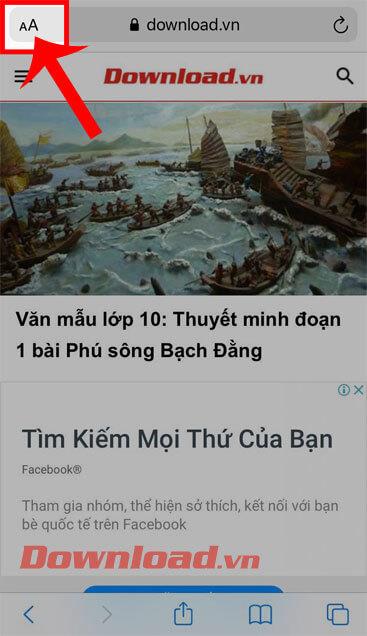
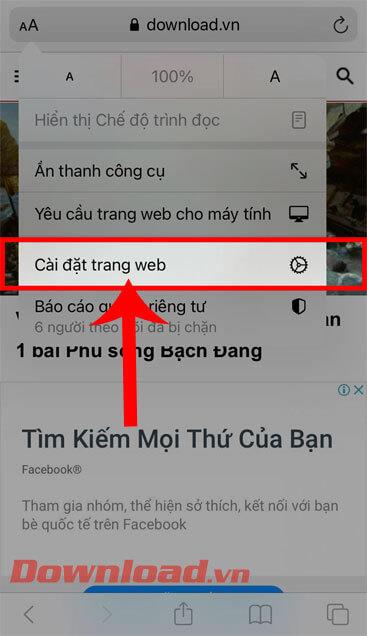
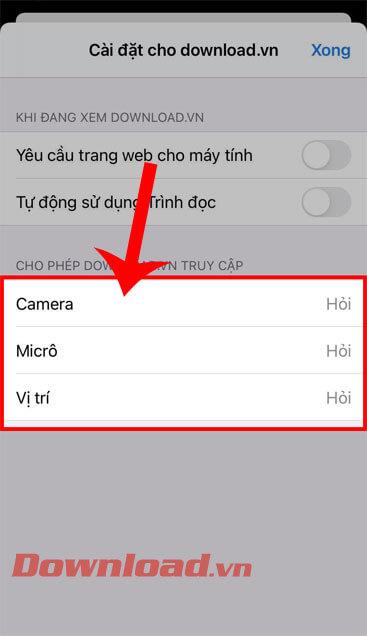
Passaggio 4: Imposta i permessi della Fotocamera
Nella sezione Fotocamera, puoi scegliere tra:
| Opzione |
Descrizione |
| Chiedi |
Quando il sito desidera accedere alla fotocamera, verrà visualizzata una notifica per concedere o meno l'accesso. |
| Consenti |
Accetta di consentire al sito di accedere alla telecamera quando necessario. |
| Nega |
Blocca l'accesso alla fotocamera per il sito web. |
Passaggio 5: Ripeti il procedimento per Microfono e Posizione
Continua il processo per configurare le autorizzazioni anche per Microfono e Posizione.
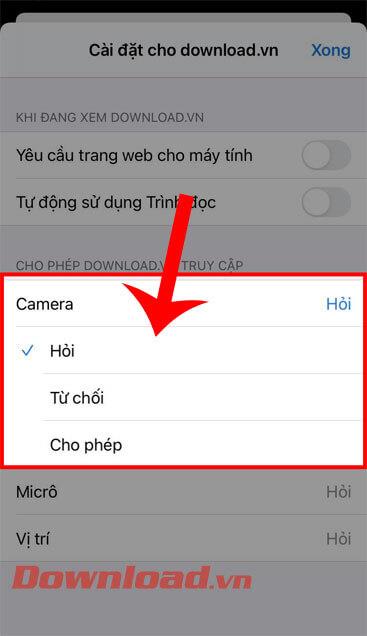
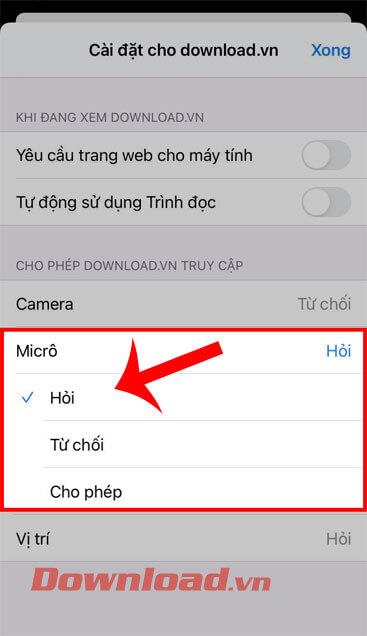
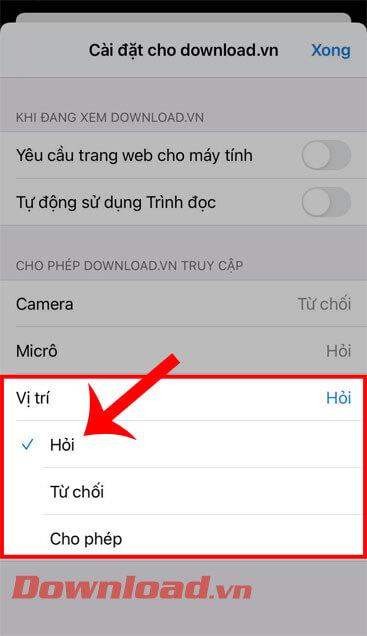
Passaggio 6: Salva le Impostazioni
Dopo aver configurato le autorizzazioni per fotocamera, microfono e posizione, tocca il pulsante Fine per salvare le impostazioni.
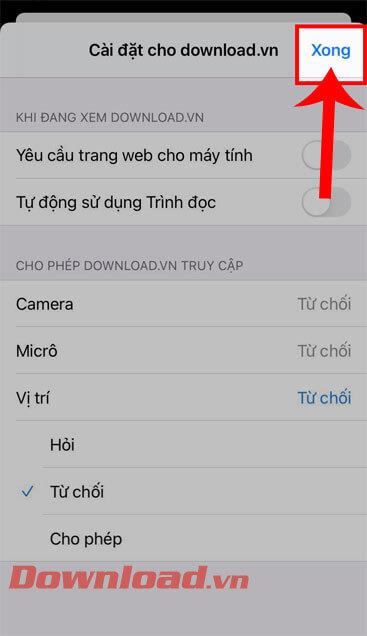
Ti auguro successo!

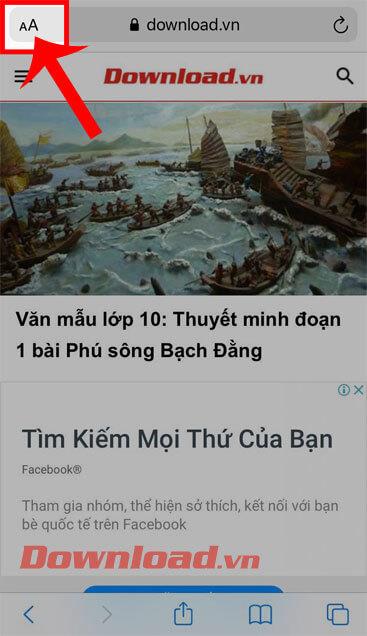
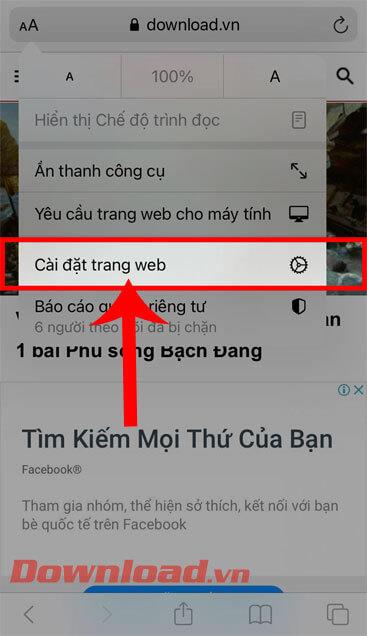
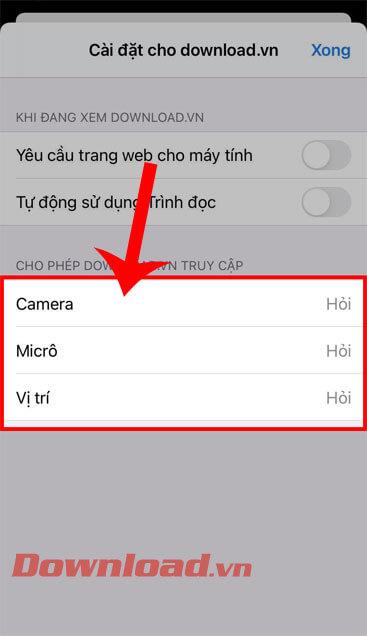
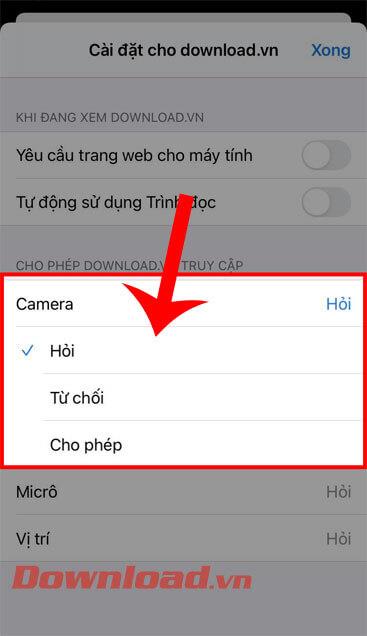
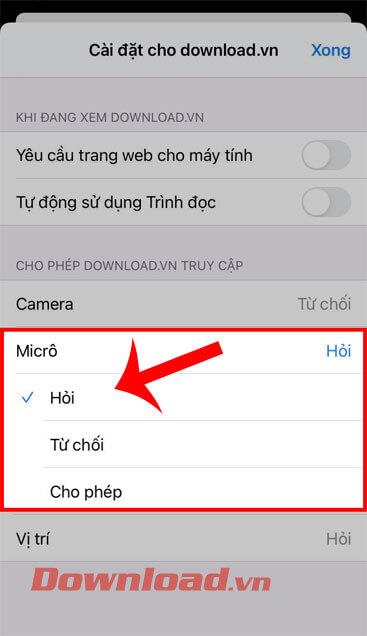
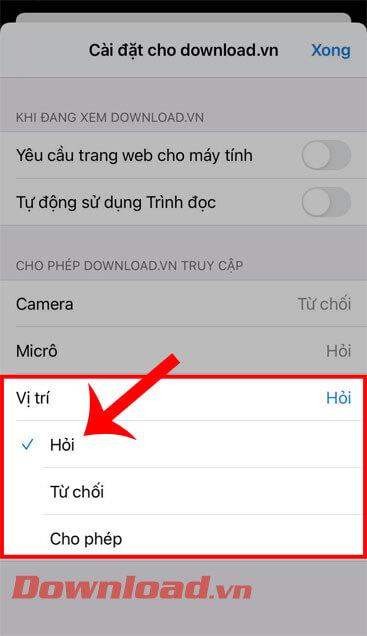
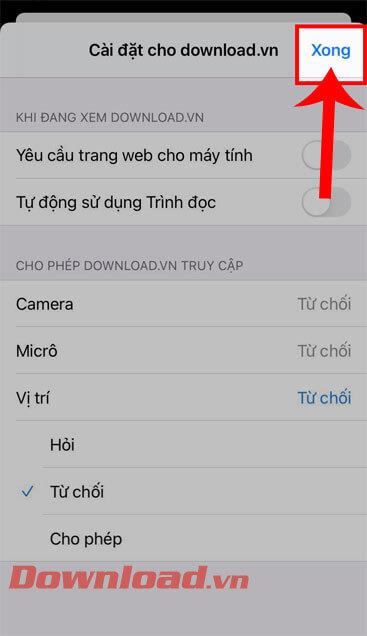














Chiara -
Wow, non sapevo che fosse così importante! Adesso controllerò le impostazioni di Safari sul mio iPhone. Grazie per i suggerimenti
Giuseppe -
Ma davvero si può gestire tutto da lì? Ho sempre pensato che fosse complicato. Proverò subito
Alessandro 92 -
Ho appena controllato le impostazioni del mio Safari e ho trovato alcune cose che non andavano. Grazie per aver scritto questo articolo!
Lucía -
Sei fantastico! Ho avuto problemi con l'accesso alla fotocamera in un'app, ora so come rimediare
Martina -
Ho trovato questa guida straordinaria. Tradurrò il tuo articolo per i miei amici non italiani
Marco -
Ottimo post! Grazie per aver spiegato come controllare l'accesso a fotocamera, microfono e posizione su Safari. Finalmente posso navigare in sicurezza
Nicoletta -
Ho condiviso questo post con tutti i miei amici. È davvero importante che più persone ne siano a conoscenza
Lisa M. -
Ho avuto problemi con le app che accedevano al microfono senza il mio permesso. Grazie per questa guida
Antonio -
Se solo avessi scoperto queste informazioni prima... Ho avuto problemi con app che usavano il microfono quando non dovevano
Simona 85 -
Ho seguito le tue istruzioni e ho trovato tonnellate di app che chiedevano accessi non necessari. Ho tolto tutto!
Luca e Sara -
Grazie mille! Questo articolo ci ha aiutato a chiudere alcune vulnerabilità. Siamo più tranquilli ora
Lorenzo -
Wow, che informazioni utili! Non avrei mai pensato di dover controllare le impostazioni di Safari così spesso.
Sara -
Qualcuno sa dirmi se queste impostazioni possono influenzare le prestazioni di Safari? Sono un po' confusa
Claudia -
Mi chiedo, ci sono differenze tra i diversi dispositivi Apple riguardo a queste impostazioni?
Matteo B. -
Wow, che informazione utile! Ho sempre avuto dubbi su come Safari gestisse le mie informazioni personali.
Giorgio -
Ottima chiarezza! Ma come posso sapere se un'app sta cercando di accedere al microfono mentre navigo
Franco -
Ottimo consiglio! Ho scoperto che alcuni siti web avevano accesso al mio microfono, ora tutto è stato disabilitato!
Cecilia -
Ho trovato l'opzione di gestione della posizione molto interessante. Forse dovrei controllare più spesso
Stefania -
Mi ha sorpreso scoprire quante app avevo autorizzato! Grazie per aver condiviso queste informazioni
Giovanni VN -
Finalmente trovo un articolo che parla di questo! Gli hackers sono sempre in agguato, è meglio essere prudenti
Davide -
Sono felice che qualcuno abbia finalmente trattato questo argomento. Prendersi cura della propria privacy è crucial, specie in questi tempi
Piero -
Ho notato che alcune app chiedono accessi che non sono necessari. Questo mi ha fatto riflettere! Grazie!
Alessio -
Ma come posso affrontare le app che non rispettano i miei permessi? Un po' spaventoso
Vittoria -
Ho appena controllato le mie impostazioni. Posso finalmente tranquillizzarmi sapendo che la mia privacy è al sicuro
Francesco -
È incredibile come molte persone non prestino attenzione a queste impostazioni. Un po' di consapevolezza è fondamentale!
Tommaso IT -
Penso che sia cruciale capire come queste impostazioni influenzano la nostra sicurezza. Grazie per averlo sottolineato
Angelica -
Sono un po' sorpresa da quanto poco prestiamo attenzione a queste cose. Ottimi consigli, davvero utili!
Giulia -
Bell'articolo! Ho subito messo in pratica i tuoi consigli e mi sento molto più sicura. Grazie
Francesca -
Una spiegazione utile! Volevo sapere come proteggere la mia privacy online e ora ho un'ottima base!
Elisa -
Mi piace molto la chiarezza con cui hai spiegato tutto. Alcuni passaggi erano facili da seguire. Grazie
Raffaele -
Io controllo spesso le impostazioni, e devo dire che molti utenti dovrebbero farlo di più. Sicurezza prima di tutto!